Piilota sovellukset Samsung Galaxyn aloitusnäytöltä, sovellusalueelta ja haulta
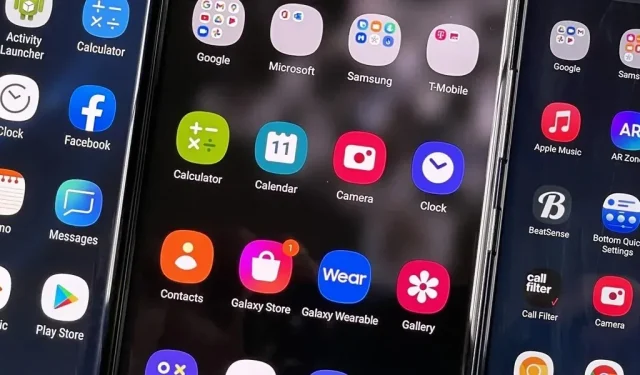
Sovellusten piilottaminen Samsung Galaxy -aloitusnäytössä
Sinun ei tarvitse nähdä kaikkia puhelimeesi asennettuja sovelluksia, jos et halua. Samsung One -käyttöliittymän avulla on helppo piilottaa sovelluksia aloitusnäytöltä, sovelluslaatikosta ja Samsung Galaxy -hakutyökalusta, jos haluat siivota, yksinkertaistaa asioita tai estää muita näkemästä joitain käyttämiäsi sovelluksia.
Jos tämä on sinulle uutinen, se johtuu siitä, että ei ole täysin selvää, että voit piilottaa sovelluksia Galaxysi aloitusnäytöstä ja sovelluslaatikosta. Ominaisuus on kuitenkin ollut saatavilla lähes vuosikymmenen ajan muodossa tai toisessa, ainakin Samsungin Android 4:n TouchWiz Nature UX:n jälkeen.
Voit piilottaa sovelluksia monissa Samsung Galaxy -älypuhelimissa riippumatta siitä, onko laitteessasi käytössä Samsung Experience tai Samsung One -käyttöliittymä. Joten uudet mallit, kuten Galaxy S22, Galaxy A52, Galaxy M33 ja Galaxy Z Fold ja Flip -mallit toimivat samoin kuin monet muut Galaxy S-, Galaxy A-, Galaxy Note-, Galaxy M-, Galaxy F-, Galaxy J- ja muiden Galaxy-sarjojen puhelimet. .
Jos haluat piilottaa sovelluksia, tee jokin seuraavista:
- Napauta pystysuoraa ellipsiä sovelluslaatikossa ja valitse sitten Aloitusnäytön asetukset tai vain Asetukset.
- Paina pitkään aloitusnäytön taustaa ja valitse sitten ”Aloitusnäytön asetukset” tai vain ”Asetukset”.
- Siirry kohtaan Asetukset -> Näyttö -> Aloitusnäyttö (Android 7-10).
- Siirry kohtaan Asetukset -> Aloitusnäyttö (Android 11-12).
Aloitusnäytössä (vasemmalla), sovelluslaatikossa (keskellä) tai Asetukset-sovelluksessa (oikealla).
Napauta aloitusnäytön asetuksista Piilota sovellukset. Kaikki sovelluslaatikossa näkyvät sovellukset tulevat näkyviin. Valitse jokainen sovellus, jonka haluat piilottaa. Valitut sovellukset näkyvät Piilotetut sovellukset -osiossa yläosassa One UI:ssa, mutta eivät Experiencessa. Tallenna valintasi valitsemalla Valmis tai Käytä. Voit aina palata tähän valikkoon myöhemmin näyttämään sovelluksia tarvittaessa.
Sovellusten piilottaminen ei estä muita ihmisiä näyttämästä ja avaamasta sovelluksia. Tämä kuitenkin poistaa ohjelmistopäivitykset käytöstä ja estää sovelluksia toimimasta taustalla. Voit ottaa ohjelmistopäivitykset uudelleen käyttöön napsauttamalla ”Ota käyttöön” sovelluksen sivulla Play Kaupassa tai siirtymällä kohtaan Asetukset -> Sovellukset -> [Sovelluksen nimi] ja napsauttamalla ”Ota käyttöön”. Sovellus on edelleen piilotettu, mutta se saa edelleen päivityksiä.
Jos haluat lukita sovelluksesi salasanalla, käytä Samsungin suojattua kansiota. Jos haluat vain piilottaa sovellukset aloitusnäytöltä, mutta haluat silti niiden näkyvän sovelluslaatikossa ja hauissa, paina ja pidä kunkin sovelluksen kuvaketta aloitusnäytössä ja valitse sitten Poista tai Poista aloitusnäytöstä. Voit myös poistaa esiasennetut sovellukset käytöstä.



Vastaa